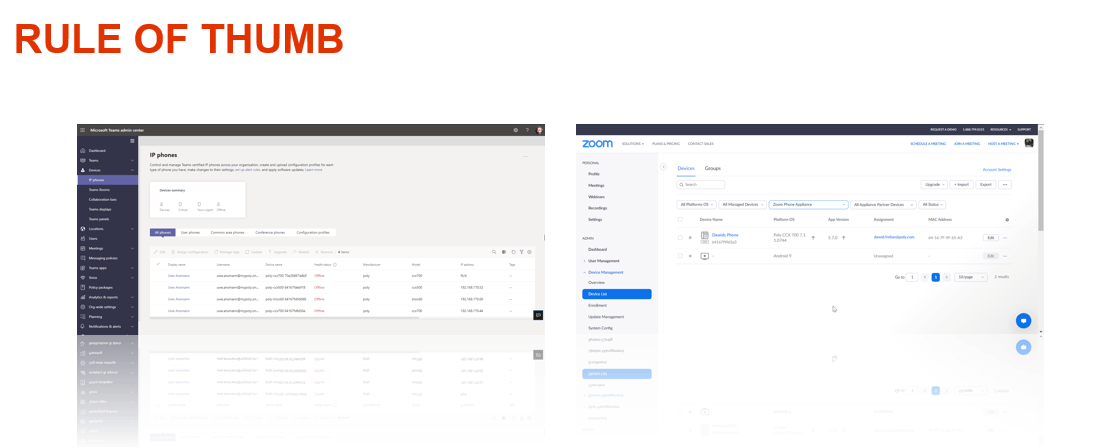
Poly Lens & Provider Management – wann was wie !

In diesem kurzen Beitrag erläutere ich Ihnen an einem Beispiel, wann es Sinn macht zusätzlich zum Provider Management (Teams Admin Center, Zoom Device Management usw.) noch Poly Lens zu nutzen.
Die nachfolgenden Informationen sind absichtlich sehr „high level“ gehalten um Ihnen ein Verständnis des Konzepts zu vermitteln. Sollten Sie tiefergehende Fragen haben oder detailliertere Informationen benötigen, kontaktieren Sie gern Ihren entsprechenden Poly System Engineer. Aus Gründen der Einfachheit beschränke ich mich hier auf das Teams Admin Center.
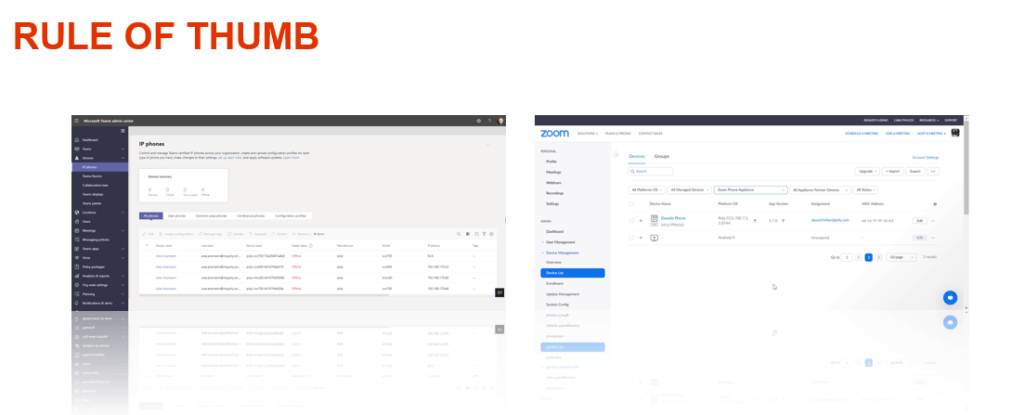
Die Faustregel lautet zuallererst:
Sofern Sie Ihr Poly Telefon oder Ihren Poly Videoendpunkt in einem Provider Mode wie Microsoft Teams oder Zoom betreiben, so nutzen Sie auch die jeweilige Management Plattform. Somit ist sichergestellt, dass Sie alle Funktionen provisionieren und managen können, die der Hersteller der Applikation dafür vorsieht.
Warum ist das so ?
Die Provider Apps auf Telefonen (abseits von OpenSIP und Skype for Business) und Videoendpunkten (abseits des Poly Video- und Device Mode) werden vom jeweiligen Hersteller bereitgestellt und nicht von Poly programmiert.
Nur der Provider hat die Möglichkeit Informationen wie den Account Namen, das User Password oder andere spezifische Details in seine App zu „pushen“.
Poly Lens kann in diesem Modus nur mit Basis Werten wie die Zeit Zone, Datumseinstellungen und dergleichen agieren und diese auf das System provisionieren. Die App und der jeweilige Management Part bilden also eine Art in sich geschlossenes System.
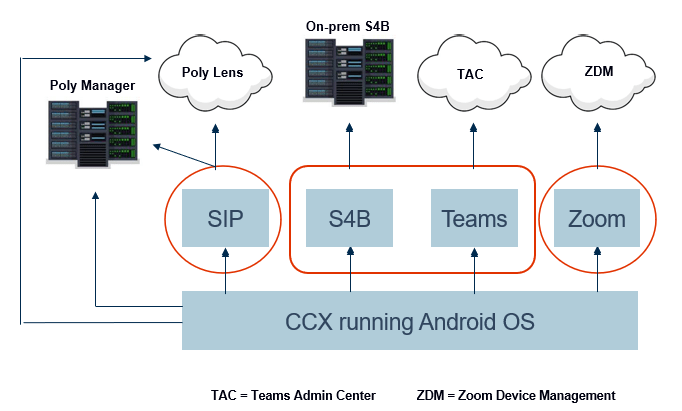
Aber kann ich denn Poly Lens und das TAC nutzen und wo macht das Sinn ?
Ja, das ist absolut möglich und macht auch absolut Sinn, wenn Sie z.B. eine große Anzahl von Teams Devices ausrollen wollen.
Die grundlegenden Features / Settings (die Geräteplattform betreffend) können so durch Poly Lens provisioniert werden, alle plattform-spezifischen Switches dann entsprechend über das jeweilige Partner Management Portal (z.B. Teams Admin Center oder Zoom Device Management Portal).
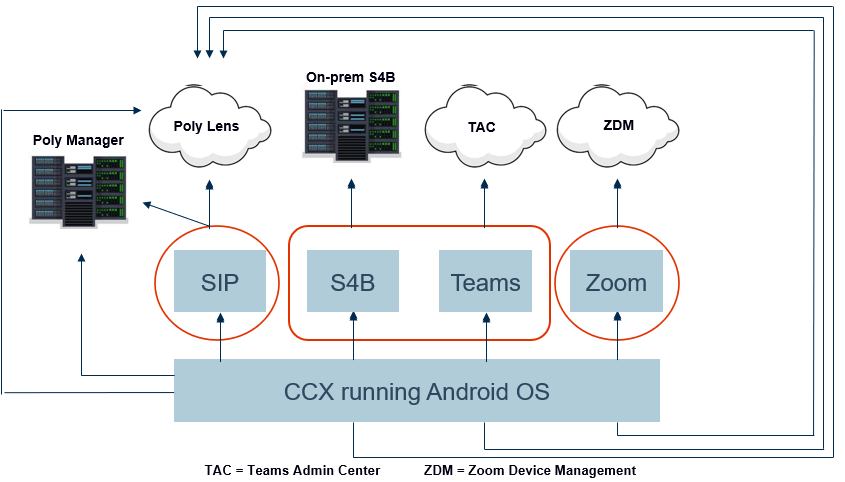
Ein Beispiel – Rollout von MSFT Phones
Wir nutzen automatisiert bereitgestellte Provisioning Server Details für unsere Telefon über DHCP und Lens als Plattform.
Wir können mit Lens die z.B. folgenden grundlegenden Einrichtungsschritte automatisieren:
- EULA bestätigen
- Passwort automatisch auf „789“ setzen
- Das Base Profile auf „MSFT Teams“ setzen
- Die Sprache auf „Englisch“ einstellen
- UK als Zeitzone (+1) einstellen
- Das Webinterface einschalten
- Das Provisioning zu aktivieren und das „Maintenance Window“ zu setzen
Die aus Lens auf die Geräte gepushte Config würde folgendermassen aussehen (Kudos an Steffen Baier für die Comments):
<?xml version="1.0" encoding="utf-8" standalone="yes"?>
<!-- Change to Microsoft Teams -->
<!-- Change Admin Password to 789 -->
<!-- https://community.polycom.com/t5/VoIP/FAQ-What-is-the-Standard-Username-and-Password-for-a-Polycom/td-p/4217 -->
<!-- Accept the End User License Agreement -->
<!-- https://community.polycom.com/t5/Microsoft-UC-Platforms/FTP-Provisioning-for-Teams-based-CCX600-Phones/m-p/110008#M8868 -->
<device device.set="1"
device.baseProfile.set="1"
device.baseProfile="MSTeams"
device.auth.localAdminPassword.set="1"
device.auth.localAdminPassword="789"
device.eulaAccepted.set="1"
device.eulaAccepted="1"
prov.eula.accepted="1"/>
<!-- Polling for new configuration daily between 01:00 and 05:00 with a postpone option -->
<!-- Enable device on a reboot to check provisioning server -->
<!-- https://community.polycom.com/t5/VoIP/FAQ-Automatically-automatically-check-for-configuration-changes/td-p/68444 -->
<polling prov.polling.enabled="1"
prov.polling.mode="random"
prov.polling.period="86400"
prov.polling.time="01:00"
prov.polling.timeRandomEnd="05:00"
prov.userControl.enabled="1"
prov.userControl.postponeTime="00:15"
prov.startupCheck.enabled="1"/>
<!-- Set UK timezone -->
<!-- See https://documents.polycom.com/bundle/trio-ag-5-9-0-AA/page/r2732735.html for more countries -->
<tcpIpApp tcpIpApp.sntp.olsonTimezoneID="Europe/London" />
<!-- Enable REST API -->
<!-- https://community.polycom.com/t5/VoIP-SIP-Phones/FAQ-REST-API/td-p/98914 -->
<apps apps.restapi.enabled="1" />
<!-- Enable Web Interface for HTTPS -->
<!-- https://community.polycom.com/t5/VoIP-SIP-Phones/FAQ-Since-upgrading-to-UCS-5-1-1-and-running-LYNC-unable-to/td-p/59998 -->
<httpd httpd.cfg.enabled="1"
httpd.cfg.secureTunnelRequired="1"
httpd.enabled="1" />
<!-- Enable English United Kindom for PhoneUI -->
<!-- https://community.polycom.com/t5/VoIP/FAQ-How-can-I-change-the-Menu-Language-of-my-Phone/td-p/4219 -->
<!-- Arabic_AE-->
<!-- Chinese_China-->
<!-- Chinese_Taiwan-->
<!-- Czech_Czechia-->
<!-- Danish_Denmark-->
<!-- DTGerman_Germany-->
<!-- Dutch_Netherlands-->
<!-- English_Canada-->
<!-- English_United_Kingdom-->
<!-- English_United_States-->
<!-- French_Canada-->
<!-- French_France-->
<!-- German_Germany-->
<!-- Hungarian_Hungary-->
<!-- Italian_Italy-->
<!-- Japanese_Japan-->
<!-- Korean_Korea-->
<!-- Norwegian_Norway-->
<!-- Polish_Poland-->
<!-- Portuguese_Portugal-->
<!-- Romanian_Romania-->
<!-- Russian_Russia-->
<!-- Slovenian_Slovenia-->
<!-- Spanish_Spain-->
<!-- Swedish_Sweden-->
<lcl lcl.ml.lang="English_United_Kingdom" />Nachdem diese Schritte durchgeführt sind, kann der Admin das Gerät aus der Ferne mit einem User Account anmelden und das Gerät in Betrieb nehmen. Eine lokale IT Fachkraft ist nicht notwendig. Es reicht wenn ein User einen Knopf drückt (Provisioning), damit das Gerät „zuhört“ und auf Informationen wartet.
Mehr Informationen und ein HowTo dazu finden Sie hier:
https://aitsc.de/blog/remote-user-anmeldung-in-msft-teams-mit-poly-trio-ccx/ oder
https://docs.microsoft.com/en-us/microsoftteams/devices/remote-provision-remote-login
Die Steps in Bildern
Ohne Poly Lens wären 7 manuelle Steps durchzuführen, bevor Sie das Telefon überhaupt an Teams anmelden können.
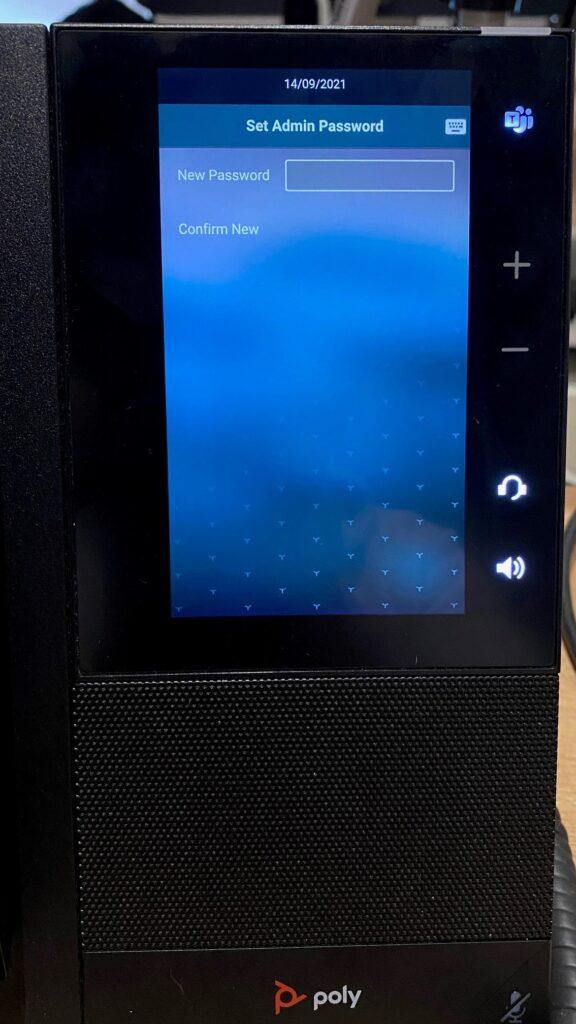
Mit Lens ist das Ganze sehr viel einfacher und erfordert keine manuelle Interaktion.
Damit das im Video gezeigte Szenario funktioniert, muss lediglich die 160/161, respektive 66 an Ihrem DHCP Server konfiguriert sein.
Weitere Infos dazu finden Sie hier:
https://aitsc.de/blog/so-auto-provisionieren-sie-ihre-poly-endpunkte-ganz-einfach-mit-hilfe-von-dhcp/
https://community.polycom.com/t5/VoIP-SIP-Phones/FAQ-How-can-I-setup-my-Phone-Provisioning-Download-Upgrade/m-p/65587#M10831
https://knowledgebase-iframe.polycom.com/kb/viewdocument.do?noCount=true&externalId=28715
Welche Provisioning Optionen bietet mir denn das Teams Admin Center ?
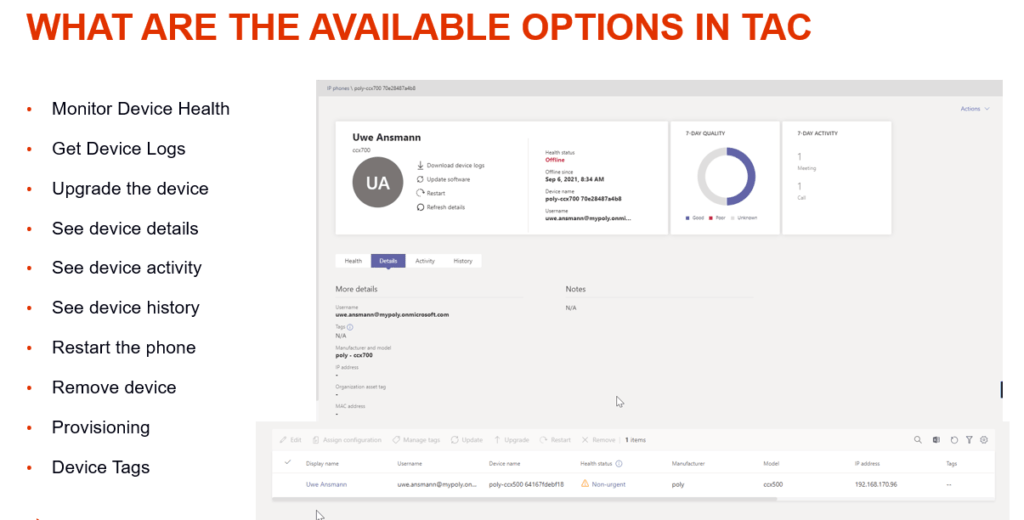
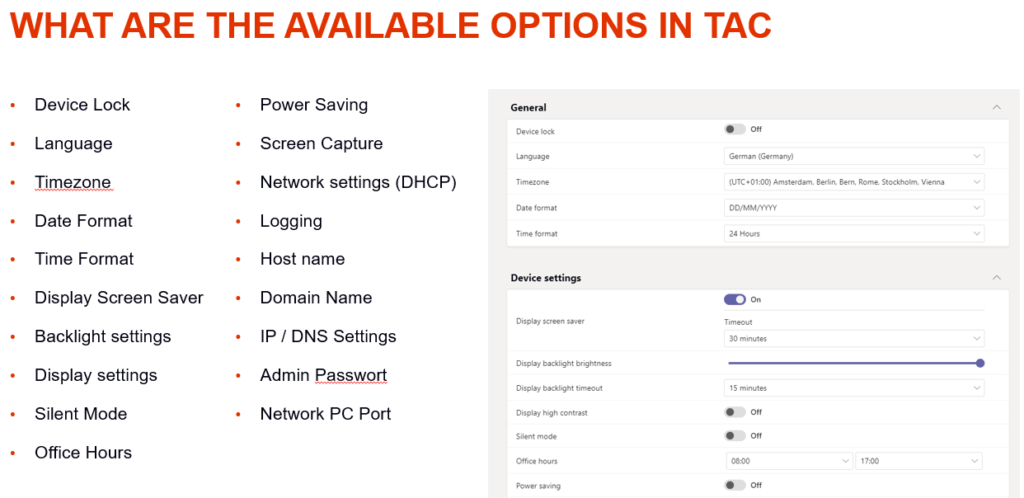
Fertig

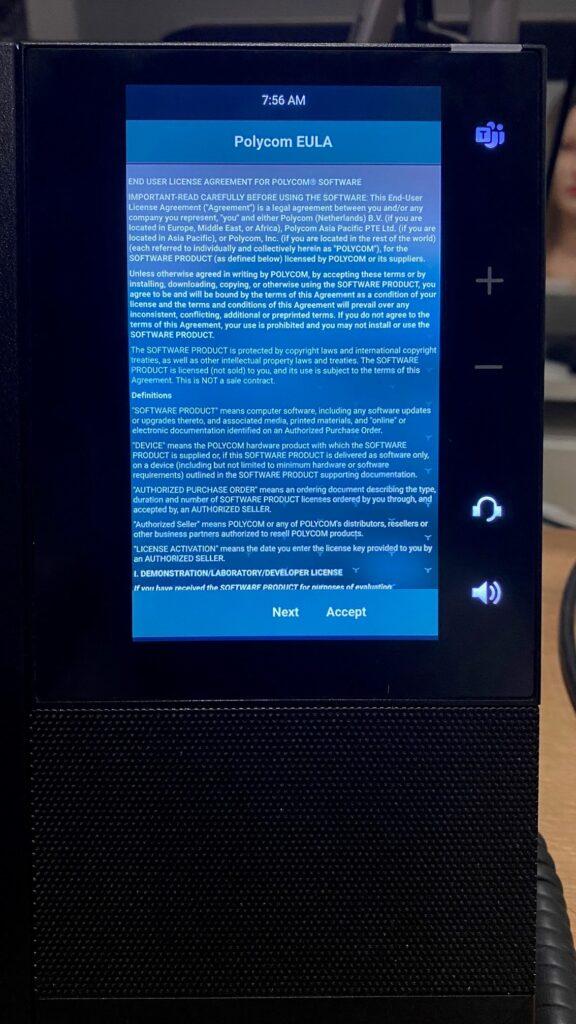
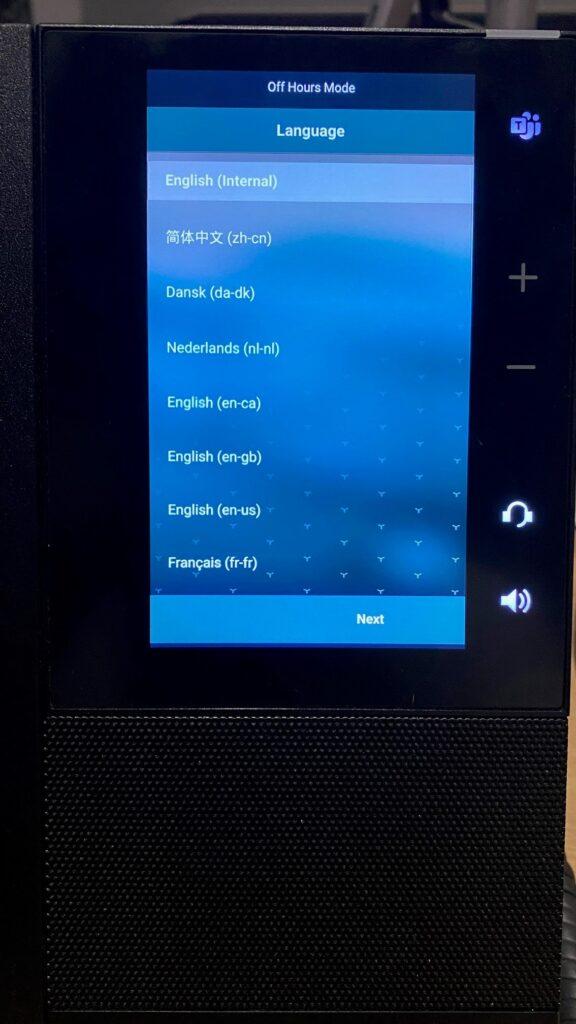
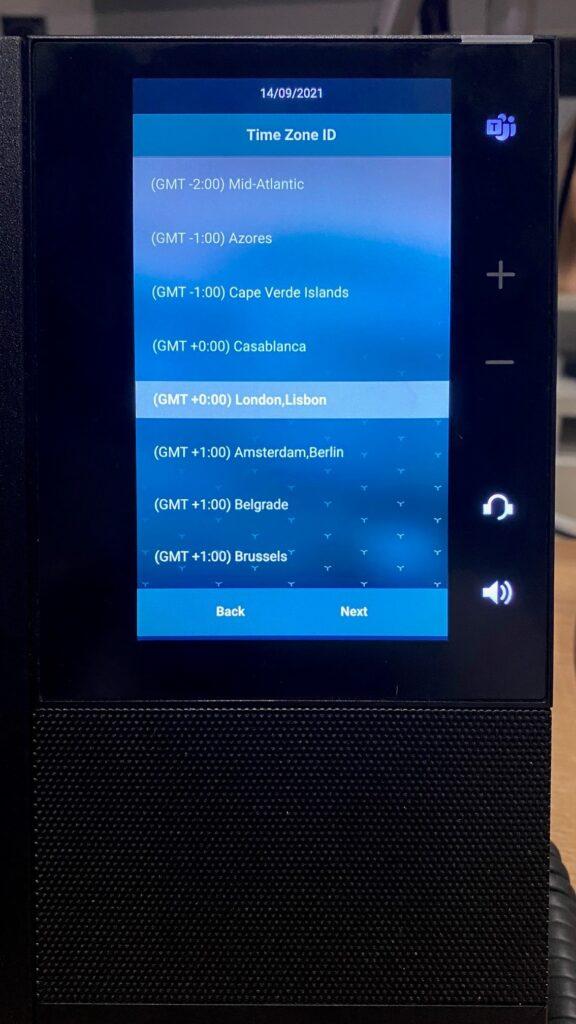
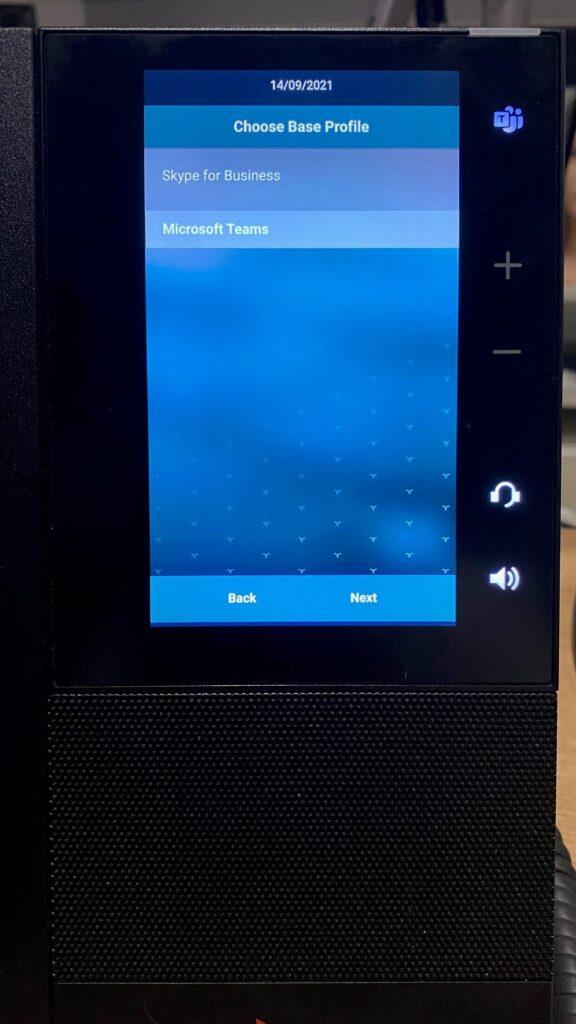
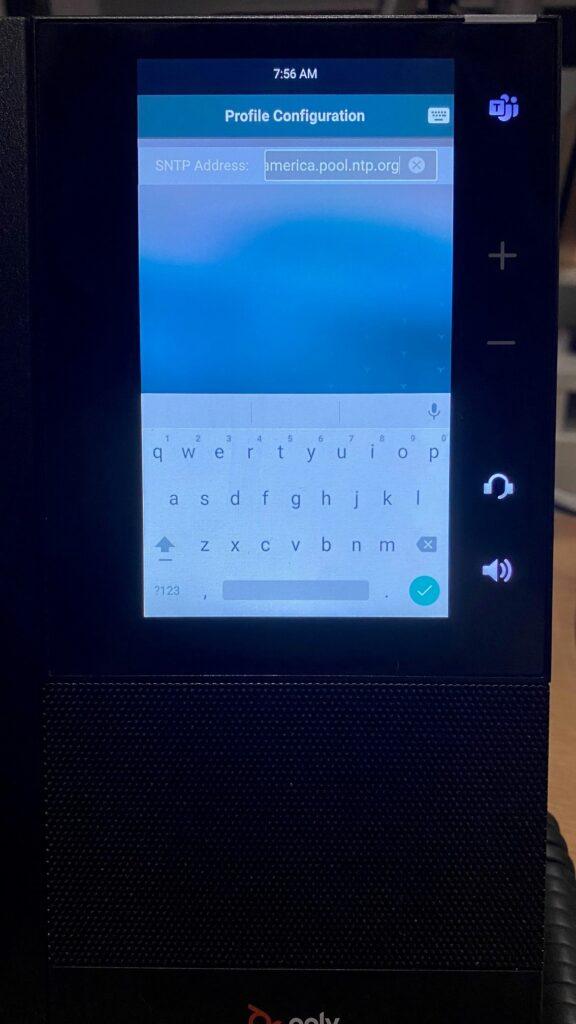
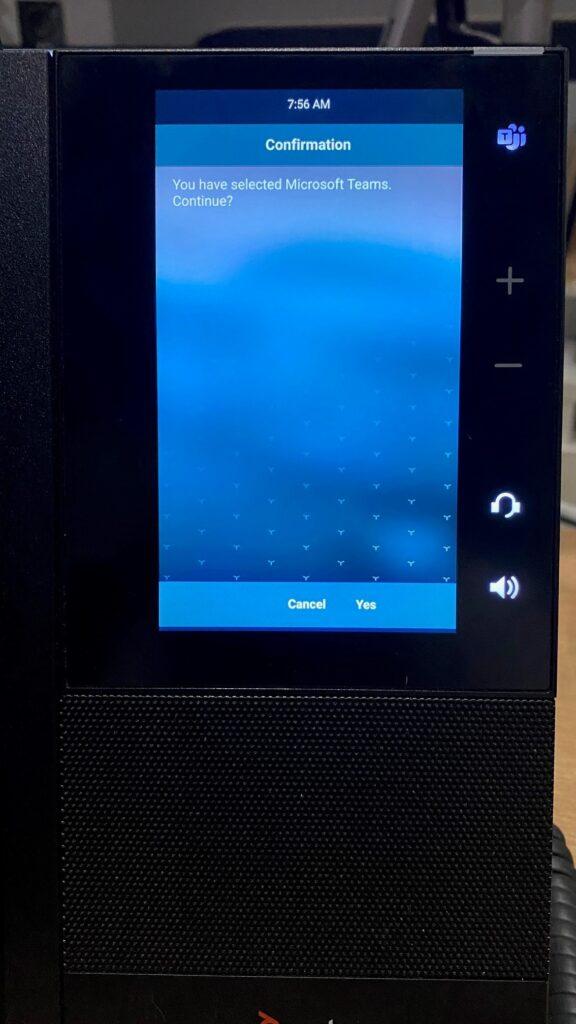



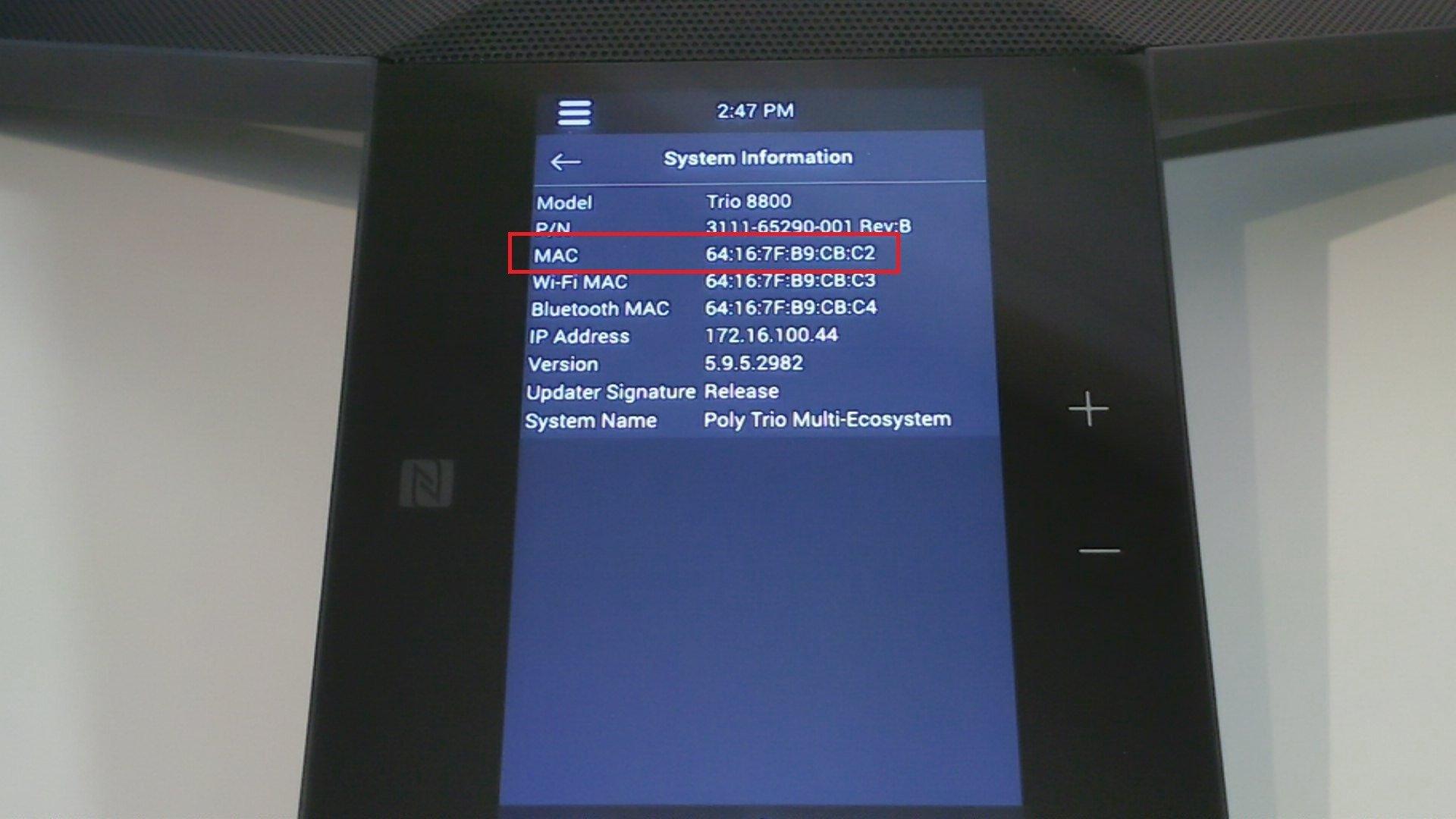



Leave a Comment